如何使用PS里的智能贴图、智能图层、智能效果?
来源:网络收集 点击: 时间:2024-08-06【导读】:
贴图是平面设计师经常做的工作,不需要打印就能给客户直观的展现自己设计作品的成品效果,而如果有贴图能做成智能的以便下次使用的,是设计师所追求的。新版PS就增加了一个智能图层的工具,使得智能贴图成为现实。平面设计师只需要做一次智能化的贴图,就可以留给下次使用,也可共享给其他设计师使用。工具/原料more计算机Photoshop方法/步骤1/5分步阅读 2/5
2/5
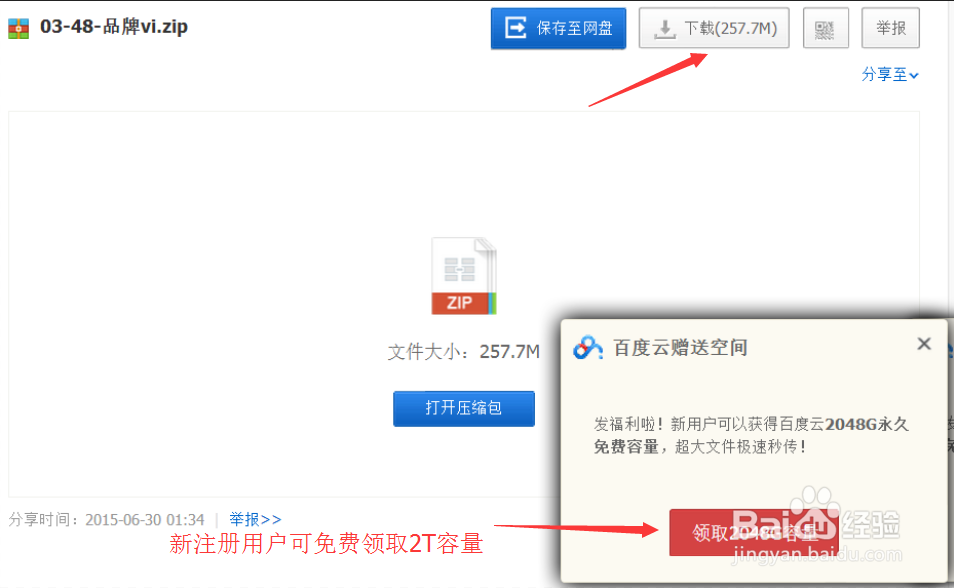 3/5
3/5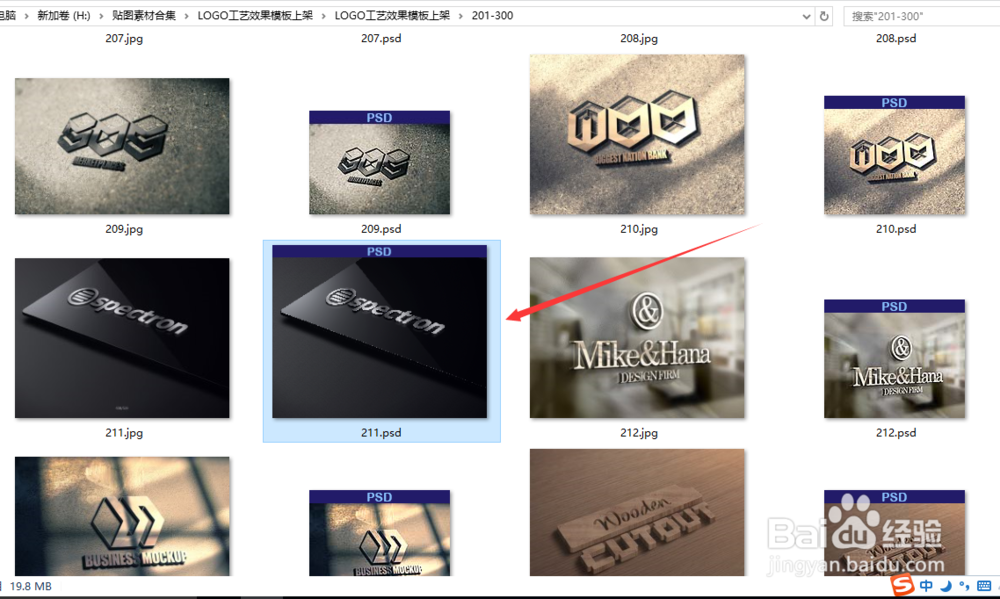
 4/5
4/5

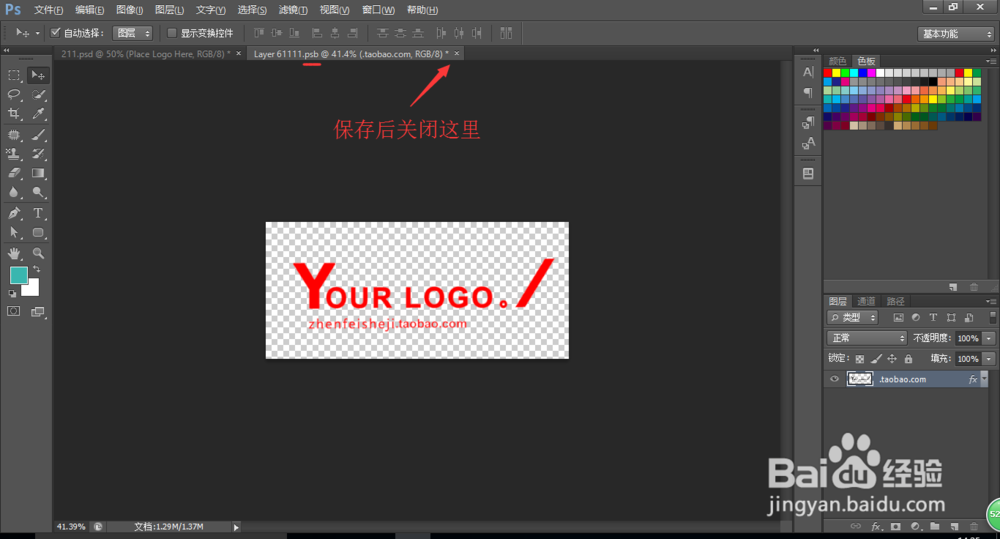 5/5
5/5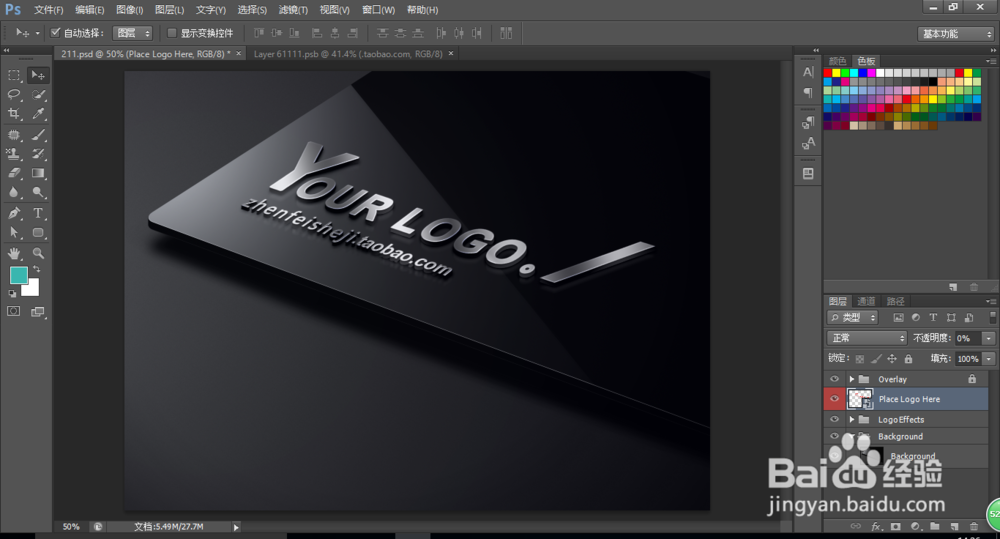 注意事项
注意事项
【获取智能贴图】从淘宝网的某个店铺购买所需的智能贴图,为什么从淘宝网的店铺购买呢,因为我发现淘宝网上的有些设计师做的贴图做的确实不错。如下图:
 2/5
2/5【下载贴图】在购买好贴图后,商家会给你一个加密下载链接,点击之后进入百度云盘下载,有些贴图比较大的可能要注册一个百度帐号才能下载,新注册帐号还可免费领取超大容量。如下图:

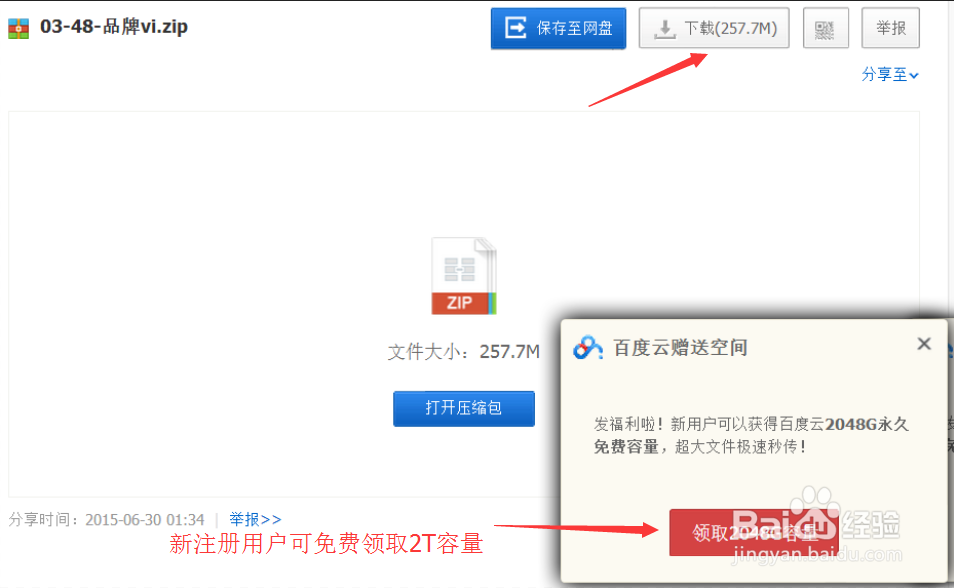 3/5
3/5【打开智能贴图】下载好之后,如果有压缩,先解压,然后双击打开一个PSD文件或者把这个PSD文件拖入PS软件,如下图,再双击红色小框内的图层。
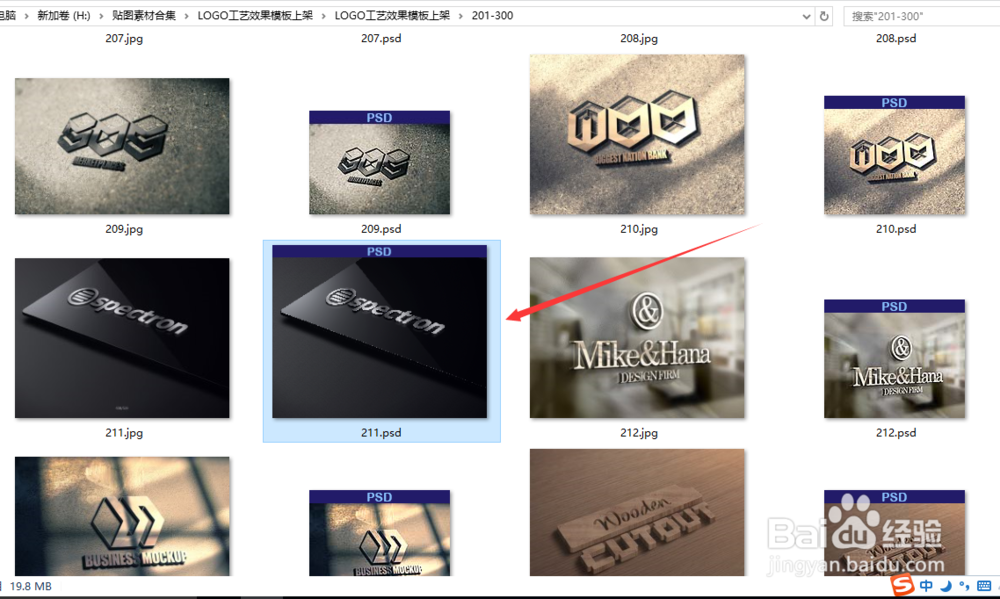
 4/5
4/5【替换标志】首次点开智能图层会有一个提示,点击确定,接下来会看到出现另一个PSB文件中自带的标志PNG格式,将自己的标志拖入,删除原有的LOGO,按CTRL+S保存。然后关掉打开的这个PSB图层。如下图:


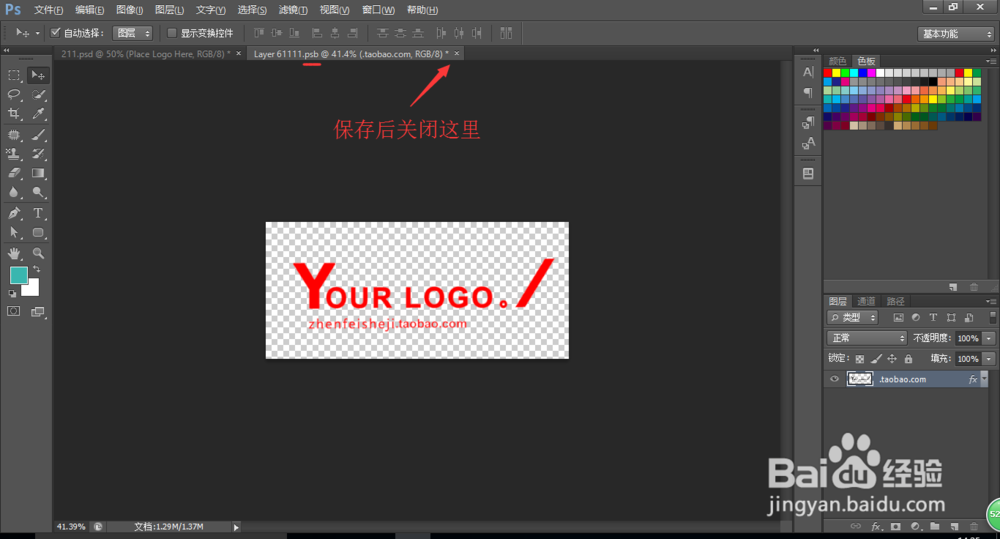 5/5
5/5【最后成型】接下来,我们会看到我们的标志呈现出我们想要的效果。谢谢大家!如下图:
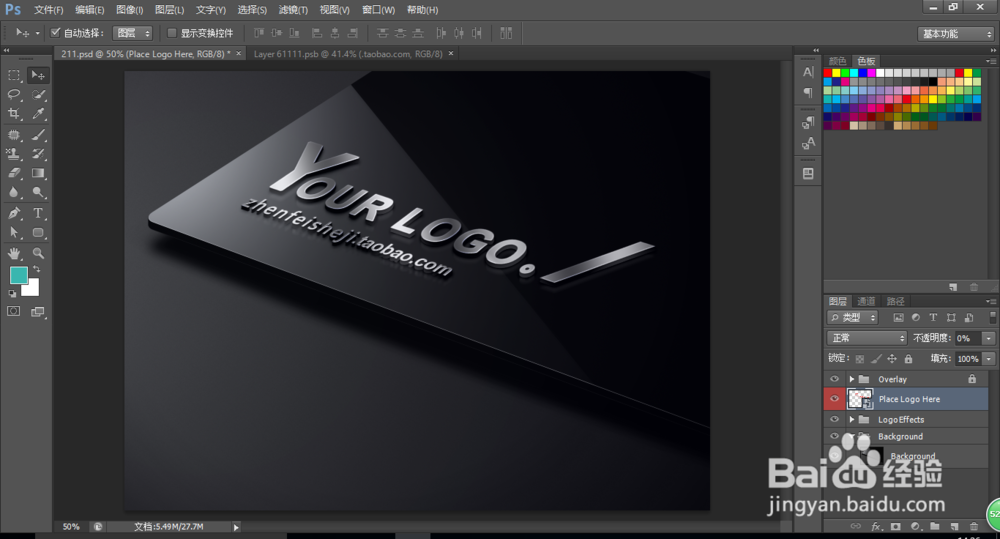 注意事项
注意事项在步骤3中,一定是双击我所标注的红色小框的范围,超出范围既不会打开智能图层。
这里基本上不需要用到快捷键,唯一的一个可用可不用的快捷键,是保存快捷键CTRL+S。
PSPHOTOSHOPPS教程智能图层贴图教程版权声明:
1、本文系转载,版权归原作者所有,旨在传递信息,不代表看本站的观点和立场。
2、本站仅提供信息发布平台,不承担相关法律责任。
3、若侵犯您的版权或隐私,请联系本站管理员删除。
4、文章链接:http://www.1haoku.cn/art_1071708.html
上一篇:几个小方法轻松去除玻璃上的贴纸
下一篇:Word中怎样让表格的字紧挨下边框
 订阅
订阅